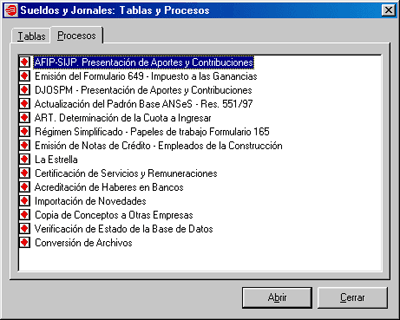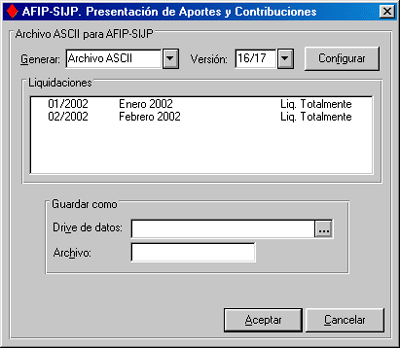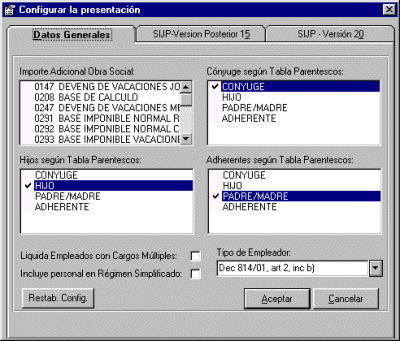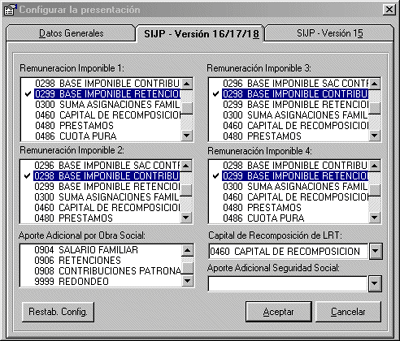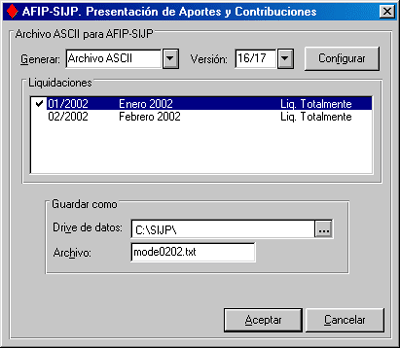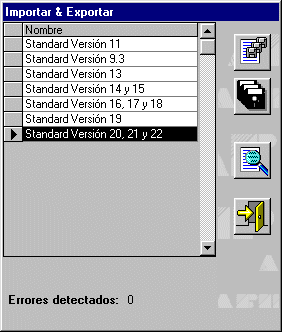|
Sistema
Sueldos y Jornales para Windows
Cómo
generar el archivo ASCII a ser importado por el Sistema DGI-SIJP
para la presentación de DDJJ mensual.
Mediante
este proceso, se obtiene el archivo ASCII (archivo con formato texto)
que se importará desde el Sistema aplicativo DGI-SIJP, a fin de
obtener la Declaración Jurada mensual a presentar conforme con las
disposiciones de las RG 3834, 3848 y 3992.
 Importante: Importante:
El
archivo de texto generado contiene sólo la información propia de
la empresa con la que se está trabajando, por lo tanto deberá
confeccionarse un único archivo para cada una de las empresas definidas
en el Sistema.
El
proceso de generación permite además, emitir un listado que refleja
toda la información contenida en el archivo de importación
para un posterior control antes de dar comienzo con la generación
de la DDJJ en el programa aplicativo SIJP.
Cómo
generar el archivo de importación
Detallamos
a continuación los pasos a seguir:
- Acceder
al Administrador de Sueldos.
Ingresar
para ello a:
| Inicio |
|
|
|
|
Ä
|
Programas |
|
|
| |
Ä
|
Sistemas
Bejerman |
|
| |
|
Ä
|
Sistemas
Bejerman |
Si
al momento de ingresar aún no se han definido Usuarios, indicar
ADMIN como nombre de usuario y elegir Aceptar
(dejando la contraseña en blanco).
| Sueldos
y Jornales |
|
|
Ä
|
Administrador
de Sueldos y Jornales |
Seleccionar
a continuación, la empresa con la que se desea trabajar.
- Acceder
a la solapa Procesos.
Ingresar
a la opción DGI – SIJP Presentación de Aportes
y Contribuciones
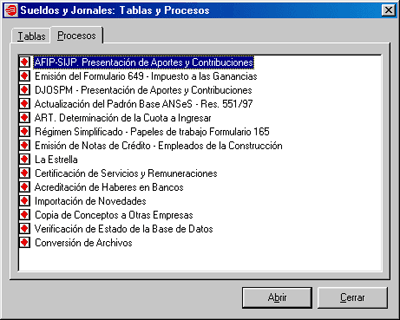
Se
presenta la siguiente pantalla:
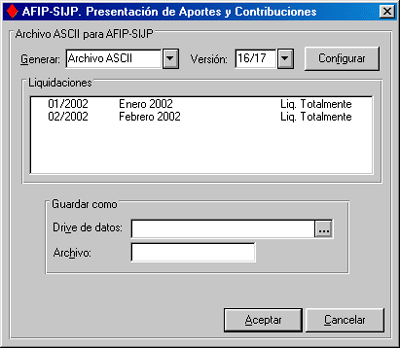
En
primer término acceder a la opción Configurar, donde
se debe especificar la parametrización de los datos que serán
exportados al Sistema DGI-SIJP.
Esta
operatoria deberá realizarse por única vez, salvo modificaciones
que se establezcan en la modalidad de dicha presentación.
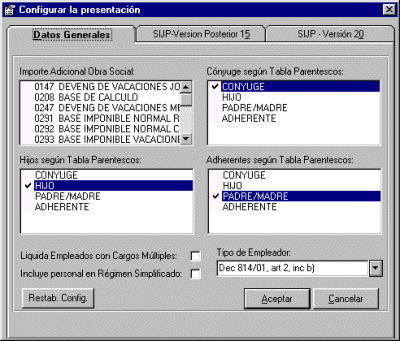
Los
parámetros a establecer son los siguientes:
- Remuneración
Imponible Seguridad Social: marcar aquellos conceptos
que integren la base imponible para el cálculo de los
aportes y contribuciones con destino al Régimen Nacional de
Seguridad Social.
- Remuneración
Imponible Obra Social: marcar aquellos conceptos que
integren la base imponible para el cálculo de los aportes y
contribuciones con destino al Régimen Nacional de Obras Sociales.
Actualmente, esta base imponible es idéntica a la definida en
el dato remuneración imponible R.N.S.S. por remisión de la Ley
de obras sociales a la Ley previsional.
- Importe
adicional Obra Social: se entiende por aporte adicional
a la diferencia entre el aporte mínimo que se debe efectuar
a una obra social por el plan médico elegido, y el importe que
resulta de aplicar el porcentaje de aporte legal a la remuneración
imponible.
- Cónyuge
según Tabla Parentesco: marcar los parentescos que represente
al cónyuge o conviviente en la tabla de parentescos cargada
en el Administrador de Sueldos y Jornales.
- Hijo
según Tabla Parentesco: marcar los
parentescos que represente a los hijos en la tabla de parentescos
cargada en el Administrador de Sueldos y Jornales.
- Adherente
según Tabla Parentesco: marcar los
parentescos que represente al adherente en la tabla de parentescos
cargada en el Administrador de Sueldos y Jornales.
- Liquida
empleados con cargos múltiples: marcar esta casilla
de verificación en caso de liquidar personal que cumple mas
de un cargo y que para cada uno de los mismos se requiera una
liquidación independiente.
- Incluye
Personal en Régimen Simplificado: marcar esta casilla
de verificación si se desea incluir en el archivo ASCII,
aquellos empleados adheridos al Régimen Simplificado.
Tener
en cuenta que la R.G. 198/98 indica que el ingreso de los aportes
y contribuciones con destino a la seguridad social del personal
en relación de dependencia afectado al Régimen Simplificado
se efectuará mediante el formulario DDJJ 165, excluyendo al
mismo de la presentación por este medio. De todos modos el Sistema
prevé esta opción en respuesta a una futura modificación en
el Sistema DGI-SIJP.
- Hacer
click en el botón Aceptar para confirmar la grabación
de los datos ingresados.
Detallamos
a continuación los pasos a seguir para la generación del archivo
de exportación/listado de control:
- En
el dato Generar seleccionar la opción deseada (Archivo
ASCII, Listado de Control o ambos).
- De
la lista presentada, hacer click sobre la/s liquidación/es que
correspondan al mes a presentar. Dicha lista se encuentra ordenada
cronológicamente en forma decreciente (es decir la mas antigua
sobre el final de la lista).
- Indicar
el drive de datos en el cual se generará el archivo de texto.
Es importante recordar el nombre de dicho directorio, puesto que
el mismo será solicitado posteriormente por el Sistema DGI-SIJP.
A
modo de ejemplo, suponemos que este programa aplicativo se encuentra
instalado en el directorio \DGI-SIJP.
- Ingresar
el nombre con el que se desea identificar el archivo de texto.
Se
sugiere ingresar un nombre que identifique a la empresa y el período
a presentar, para nuestro ejemplo MODE1298.TXT (período
Diciembre 1998 correspondiente a la empresa Modelo).
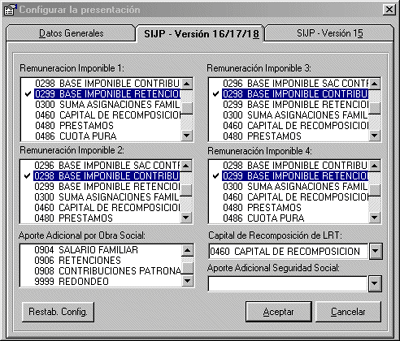
- Hacer
click sobre el botón Aceptar para dar comienzo con
el proceso de generación.
Cómo
realizar la importación del archivo ASCII desde el Sistema de DGI-SIJP
- Ingresar
al Sistema DGI-SIJP en su forma habitual.
Registrar
cada una de las empresas procesadas en el Sistema de Sueldos y
Jornales para entorno Windows.
 Nota: Nota:
Tener
en cuenta que una vez realizada la importación del archivo de texto,
no será necesario dar de alta los empleados correspondientes
a cada una de las empresas.
- Seleccionar
la opción Declaración Jurada.
- Seleccionar
la empresa para la cual se realizará la Declaración Jurada mensual,
ingresando el número de CUIT y período a declarar.
- Seleccionar
la opción ALTAS.
- Hacer
click sobre la opción DETALLE.
- Acceder
a la opción IMP.TXT.
- En
el dato Formato del Registro, reemplazar el propuesto
ESTANDAR, por MODELOEB
(estructura del archivo ASCII generado por Sistemas Bejerman S.A.).
En
el dato Archivo a importar, indicar la unidad de
disco, directorio y nombre del archivo con que se genero el archivo
ASCII desde el Sistema de Sueldos y Jornales para Windows.
Hacer
click sobre el botón Iniciar.
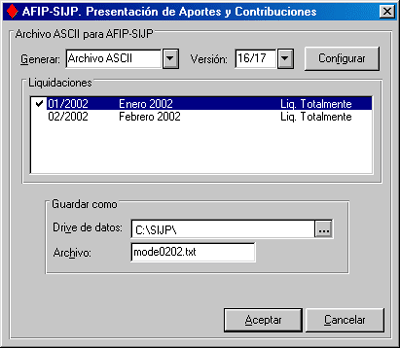
De
no existir el formato MODELOEB, el programa aplicativo
DGI-SIJP ofrece la posibilidad de crearlo, debiendo responder
en forma afirmativa.
Completar
a continuación la información solicitada, correspondiente
al diseño del registro a importar, de acuerdo al siguiente detalle:
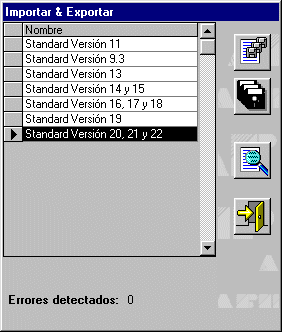
Hacer
click sobre la opción Aceptar. La nueva definición
ingresada (MODELOEB) quedará disponible para las próximas importaciones.
Definido
el nuevo formato, se procede a realizar automáticamente la importación
del archivo ASCII.
Los
datos importados correspondientes a los empleados pueden ser verificados
y modificados, de ser necesario, accediendo a la opción EMPLEADOS.
Se
recomienda verificar a través de este punto los datos importados
de acuerdo con el Listado de Control de Exportación emitido por
el Sistema de Sueldos y Jornales.
|
 Nota:
Nota: